Publicité
Les opérations logiques sont au cœur de la programmation et recherche en ligne avancée Devenez meilleur pour trouver des choses avec les moteurs de recherche: la logique de recherche booléenne expliquéeIl ne faut qu'une demi-seconde aux milliers de serveurs de Google pour interroger environ 50 milliards de pages indexées, il vous faut beaucoup plus de temps pour analyser uniquement la première page des résultats de recherche. En plus de ça,... Lire la suite , mais saviez-vous qu'ils peuvent également être utilisés dans Excel? Comprendre les fonctions SI, NON, ET et OU peut vous aider à passer d'un débutant Excel à un utilisateur expérimenté. Voici les bases de chaque fonction et un exemple de manière de les utiliser ensemble pour une puissance maximale.
La fonction SI
IF, comme vous pouvez l'imaginer, évalue si une certaine condition est vraie. Ce type de fonction est très basique en programmation Les bases absolues de la programmation pour les débutants (partie 2)Dans la partie 2 de notre guide de programmation pour débutants absolus, je couvrirai les bases des fonctions, des valeurs de retour, des boucles et des conditions. Assurez-vous d'avoir lu la partie 1 avant d'aborder cela, où j'ai expliqué le... Lire la suite , et renvoie généralement un 1 si la condition est vraie et 0 si elle est fausse. Heureusement, le SI d'Excel est un peu plus flexible que cela. La syntaxe Excel ressemble à ceci :
=IF(logical_test, [value_if_true], [value_if_false])
Comme vous pouvez le voir, vous devez spécifier un test logique (comme A1<10, B16+30>C16 ou D5="alpha") et deux valeurs de retour. Si la condition est remplie, la cellule dans laquelle vous avez entré la syntaxe affichera la valeur que vous avez entrée pour [value_if_true]. Sinon, il affichera [value_if_false]. Voyons comment vous pourriez l'utiliser dans une vraie feuille de calcul.
Dans notre exemple de feuille de calcul (créée au hasard avec www.generatedata.com), nous avons une liste de prénoms, noms de famille, villes, états et un nombre qui représente un score SAT. Tout d'abord, nous allons essayer quelque chose de simple: nous verrons quels scores sont supérieurs à 1600. Voici la syntaxe que nous utiliserons :
=SI(E2>1600, "vrai", "faux")
Cela mettra « vrai » dans la colonne F pour chaque élève ayant obtenu un score supérieur à 1600 et « faux » pour tous les autres.
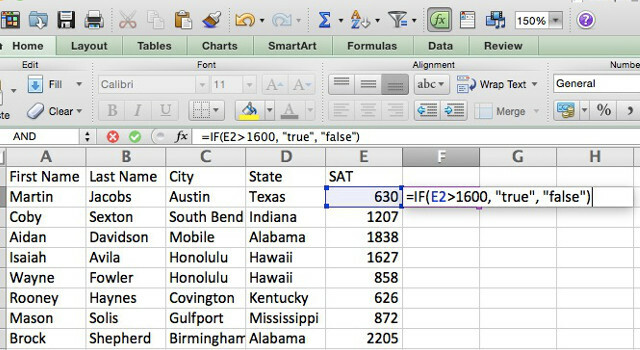
Après utiliser le remplissage automatique 5 compétences Microsoft Word et Excel que vous devez avoir pour réussir au bureau« Faites-moi parvenir ce rapport, dès que possible! Un ensemble d'astuces Microsoft Excel et Word peut rendre cette tâche moins stressante et vous aider à créer un rapport élégant en un rien de temps. Lire la suite pour copier la formule dans toutes les cellules de la colonne, chaque élève du tableau a une valeur indiquant s'il a obtenu ou non un score supérieur à 1600.
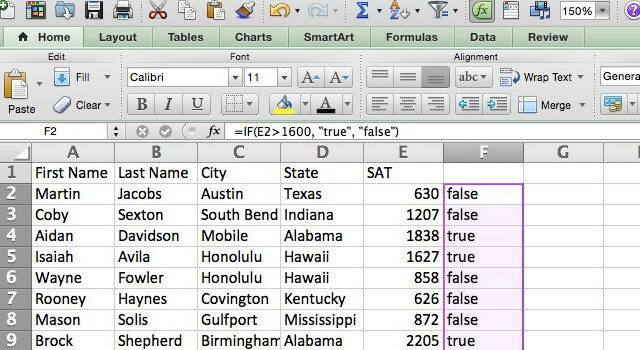
En soi, IF n'est pas extrêmement utile; vous pouvez faire la plupart des choses que vous feriez avec simplement en utilisant des filtres ou un tableau croisé dynamique Comment utiliser un tableau croisé dynamique Excel pour l'analyse des donnéesLe tableau croisé dynamique est l'un des outils les plus puissants du répertoire Excel 2013. Il est fréquemment utilisé pour l'analyse de données volumineuses. Suivez notre démonstration étape par étape pour tout savoir à ce sujet. Lire la suite . Mais nous verrons dans un instant quelques façons de le combiner avec AND et OR pour le rendre plus puissant.
La fonction NON
NOT est l'opposé de IF: il renvoie « TRUE » si la condition que vous spécifiez est ne pas rencontré. Voici la syntaxe :
=PAS([test_logique])
Tout ce que vous avez à faire est de mettre un test logique entre parenthèses et Excel vous dira si ce n'est pas vrai (cela semble un peu bizarre, mais une fois que vous y pensez, cela a du sens). Parce qu'il s'agit d'un opérateur assez simple, et ne voit pas beaucoup d'utilité, je n'inclurai pas un exemple détaillé ici, mais il est bon de le savoir au cas où vous rencontreriez une situation où il est utile.
La fonction ET
Alors que la fonction SI vérifie si une condition a été remplie, la fonction AND vérifie si deux ont été remplies. Si tel est le cas, la fonction renvoie VRAI, et sinon, FAUX: vous ne pouvez pas choisir des valeurs de retour personnalisées comme vous le pouvez avec IF; bien qu'il existe des moyens de contourner ce problème en combinant des opérateurs si vous en avez besoin.
La syntaxe Excel de la fonction AND ressemble à ceci :
=ET([logical_test1], [logical_test2], [logical_test3]...)
Les points de suspension à la fin indiquent que vous pouvez inclure autant de tests logiques différents que vous le souhaitez—ET ne renverra VRAI que si tous ces tests sont réussis. Pour revenir à notre exemple de feuille de calcul, supposons que vous souhaitiez trouver des étudiants qui ont obtenu un score moyen du SAT, entre 1 050 et 1 950. Voici la syntaxe que nous utiliserons :
=ET(E2>1050, E2<1950)
Voici à quoi cela ressemble dans Excel :
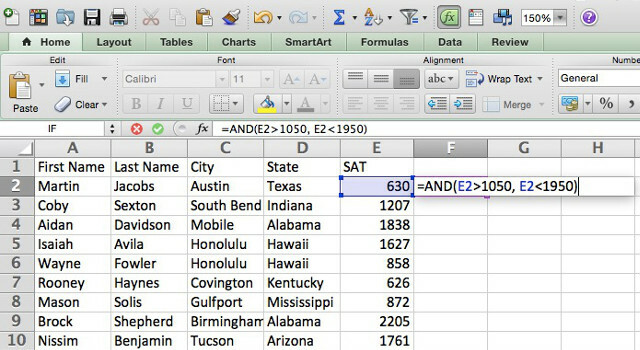
Et voici le résultat.
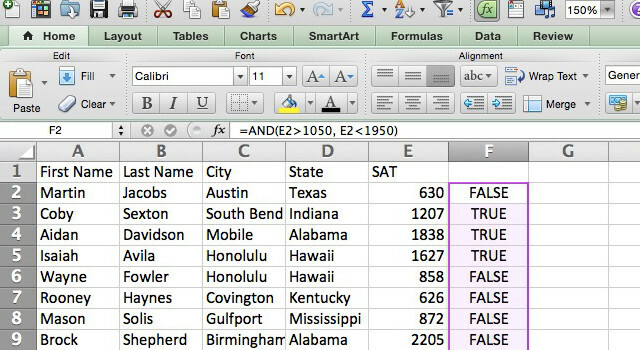
Comme vous pouvez le voir, la fonction renvoie VRAI pour tout étudiant qui a obtenu un score dans la plage que nous avons spécifiée. Si nous voulions atteindre un niveau encore plus granulaire, un troisième test pourrait être ajouté; pour voir les scores moyens dans le Wisconsin, par exemple, la syntaxe ressemblerait à ceci :
=ET(E2>1050, E2<1950, D2="Wisconsin")
La fonction OU
Comme vous pouvez vous y attendre, la fonction OR prend également un certain nombre d'arguments de test logiques, mais renverra TRUE si au moins un des tests fournit une valeur vraie. La syntaxe est très similaire à la fonction AND :
=OU([test_logique1], [test_logique2]...)
Encore une fois, les points de suspension indiquent que vous pouvez utiliser un certain nombre de tests logiques, et si l'un d'entre eux est vrai, la fonction retournera TRUE. Nous utiliserons cette fonction pour voir quels étudiants vivent dans les États du Midwest :
=OU(D2="Minnesota", "D2="Wisconsin", D2="Iowa", D2="Nebraska", D2="Missouri", D2="Dakota du Nord", D2="Dakota du Sud", D2= "Indiana", D2="Michigan", D2="Ohio", D2="Illinois", D2="Kansas")
Appliqué à la feuille de calcul, vous pouvez voir que chaque étudiant du Midwest est désormais marqué avec TRUE.
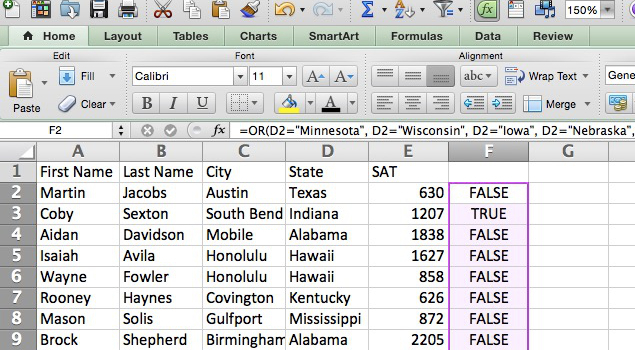
Dans Excel 2013, il existe également un OU exclusif, qui ne retournera VRAI que si un et un seul des conditions est remplie. La fonction XOR est utilisée de la même manière que OR, mais renverra false si plusieurs des conditions sont remplies. C'est utile, mais probablement ne vaut pas la peine de mettre à niveau Office Vous avez Office 2010? N'achetez pas Office 2013, voici pourquoiJ'arrive à la fin de ma période d'essai avec Microsoft Office 2013. Au fil des semaines, cela a été une expérience assez solide avec une ou deux bizarreries qui m'ont causé une frustration sans fin. Mais... Lire la suite pour.
Combiner SI, NON, ET et OU
Comme je l'ai mentionné précédemment, ces fonctions font des choses simples qui peuvent souvent être faites avec le filtrage des données. Mais en les utilisant conjointement, vous pouvez faire des choses beaucoup plus puissantes; surtout lorsque vous les combinez avec des fonctions textuelles, dont je parlerai dans un prochain article.
Disons qu'un recruteur universitaire a été chargé d'appeler les étudiants les plus performants en Californie, les étudiants les plus performants de l'Oregon et les étudiants les moins performants de Washington ou du Nevada. Comment pourrions-nous implémenter cela en utilisant ces fonctions? Il va falloir en nicher quelques-uns :
=OU(ET(D2="Californie", E2>1950), ET(D2="Oregon", ET(E2>1050, E2<1950)), ET(OU(D2="Washington", D2="Nevada "), E2<1050))
Cela peut ressembler à un énorme gâchis, mais si vous le décomposez, c'est assez simple. La fonction principale, OU, a trois tests logiques :
ET(D2="Californie", E2>1950)
ET(D2="Oregon", ET(E2>1050, E2<1950))
ET(OU(D2="Washington", D2="Nevada"), E2<1050)
Le premier argument AND contient deux tests logiques simples. Le deuxième argument AND a une fonction AND imbriquée, il ne retournera donc vrai que si l'étudiant vient de l'Oregon et a un score supérieur à 1050 et inférieur à 1950. Le troisième argument contient une fonction OR qui crée une exigence similaire. Voyons ce qui se passe lorsque nous exécutons cela sur notre feuille de calcul de recrutement :
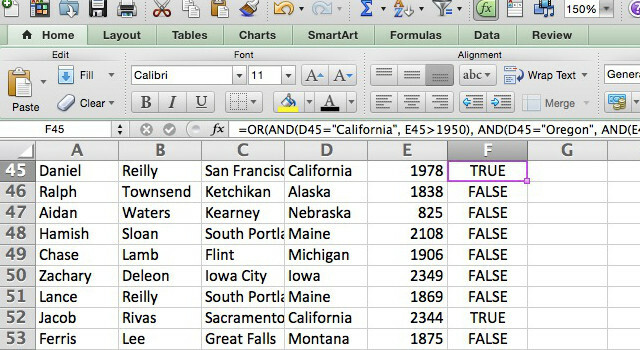
Tous les étudiants qui satisfont à la condition que nous avons énoncée ci-dessus sont marqués VRAI. Dans l'image ci-dessus, il n'y en a que deux, et ce sont tous deux des étudiants californiens très performants.
Mettez Excel sous tension
Passer d'un tableur novice à un expert Excel prend beaucoup de temps et de pratique, mais comprendre comment utiliser les opérateurs logiques vous donnera une longueur d'avance et vous dirigera vers la maîtrise. Il y a beaucoup de puissance de calcul 3 formules Excel folles qui font des choses incroyablesLes formules Excel disposent d'un outil puissant de mise en forme conditionnelle. Cet article couvre trois façons d'augmenter la productivité avec MS Excel. Lire la suite se cachant sous le capot d'Excel, et l'utilisation de ces opérateurs vous aidera à y accéder.
Comment utilisez-vous ces opérateurs logiques? Quels autres conseils Excel avez-vous pour les lecteurs? Partagez vos pensées ci-dessous!
Dann est un consultant en stratégie de contenu et marketing qui aide les entreprises à générer de la demande et des prospects. Il blogue également sur la stratégie et le marketing de contenu sur dannalbright.com.


